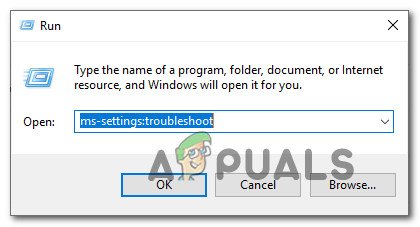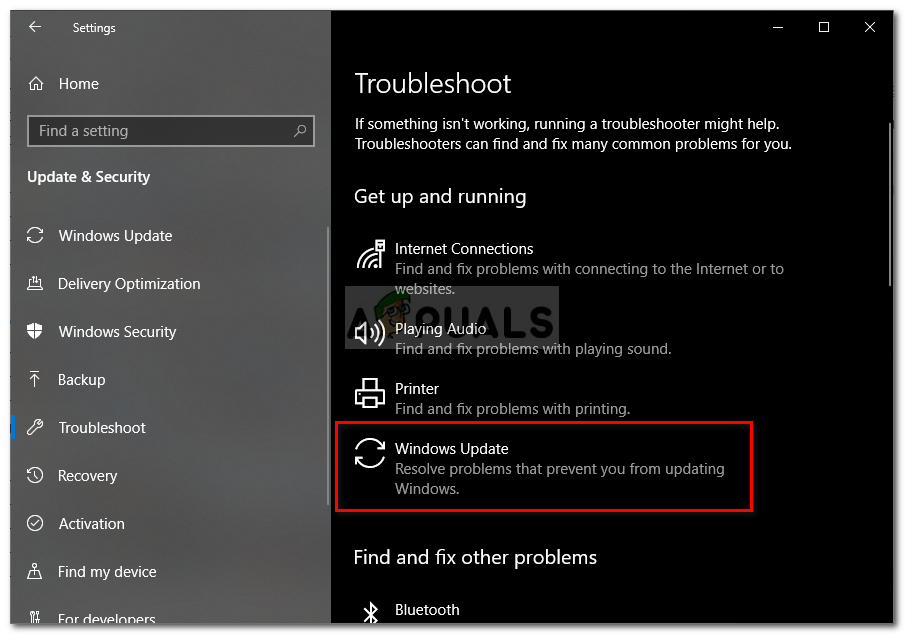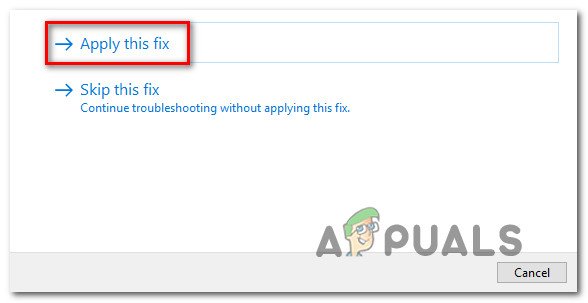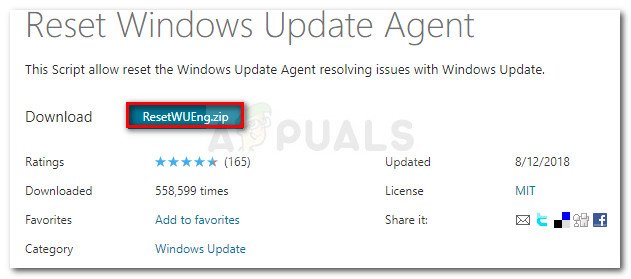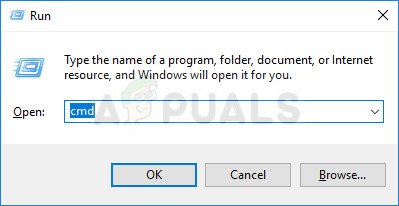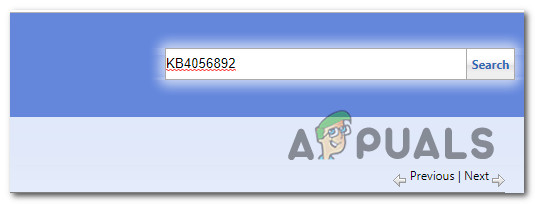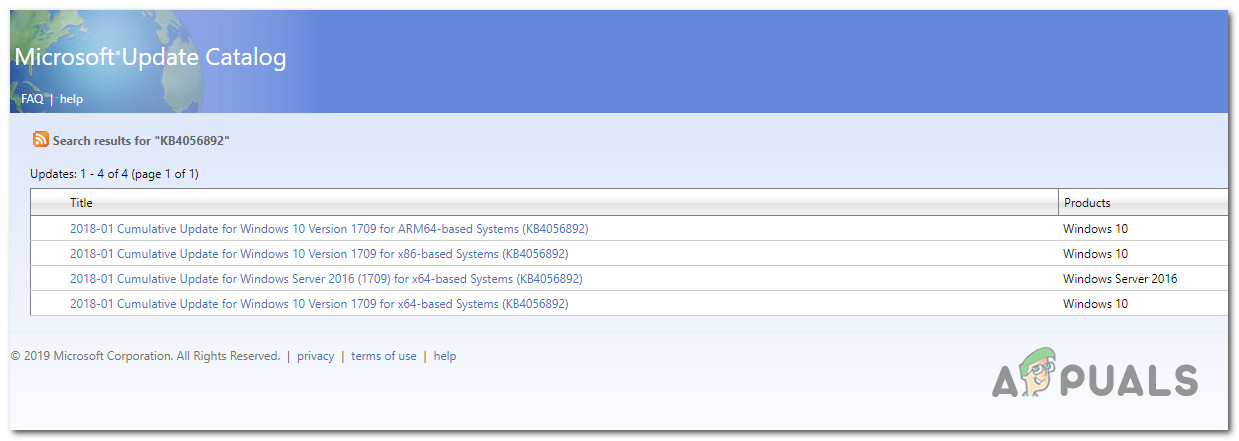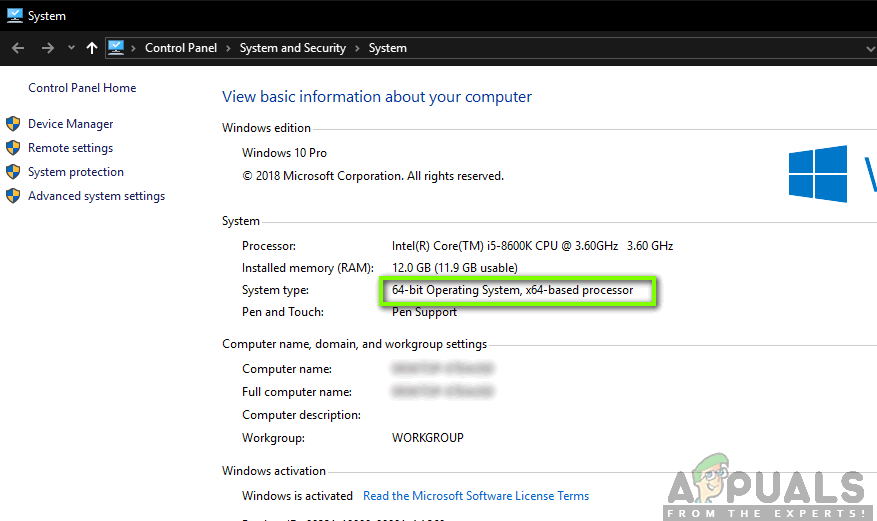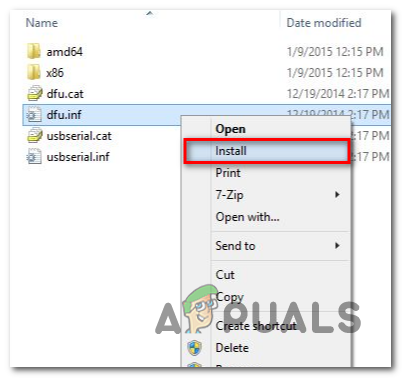சில விண்டோஸ் 10 பயனர்கள் தாங்கள் நிறுவ முயற்சிக்கும் ஒவ்வொரு நிலுவையில் உள்ள விண்டோஸ் புதுப்பிப்பும் இறுதியில் தோல்வியடைகிறது என்று தெரிவிக்கின்றன 0x800f0845 பிழை குறியீடு. பெரும்பாலான சந்தர்ப்பங்களில், பாதிக்கப்பட்ட பயனர்கள் இந்த புதிய விண்டோஸ் புதுப்பிப்பை நிறுவுவதைத் தடுக்கிறது என்று தெரிவிக்கின்றனர்.

விண்டோஸ் 10 புதுப்பிப்பு பிழைக் குறியீடு 0x800f0845 ஐ எவ்வாறு சரிசெய்வது
இந்த சிக்கலை நீங்கள் எதிர்கொண்டால், விண்டோஸ் புதுப்பிப்பு சரிசெய்தல் இயக்குவதன் மூலம் உங்கள் இயக்க முறைமை தானாகவே சிக்கலை சரிசெய்யும் திறன் இல்லையா என்பதைச் சரிபார்த்து தொடங்க வேண்டும். பயன்பாடு தானாகவே சிக்கலை சரிசெய்யும் திறன் இல்லாதிருந்தால், புதுப்பித்தல் செயல்பாட்டில் ஈடுபட்டுள்ள ஒவ்வொரு WU கூறுகளையும் மீட்டமைக்க முயற்சிக்க வேண்டும் - கைமுறையாக அல்லது புதுப்பிப்பு முகவரைப் பயன்படுத்துவதன் மூலம்.
ஆனால் வழக்கில் 0x800f0845 பிழை உண்மையில் சில வகை கணினி கோப்பு ஊழலால் ஏற்படுகிறது, டிஐஎஸ்எம் மற்றும் எஸ்எஃப்சி ஆகிய இரண்டு உள்ளமைக்கப்பட்ட பயன்பாடுகளுடன் அவற்றை அடையாளம் கண்டு சரிசெய்ய முயற்சிக்க வேண்டும். அது போதாது எனில், பழுதுபார்க்கும் இடத்தில் சுத்தமாக நிறுவுவதற்குச் செல்லுங்கள்.
இருப்பினும், உங்கள் விண்டோஸ் பதிப்பை திறம்பட மீண்டும் நிறுவ நீங்கள் தயாராக இல்லை என்றால், நிலுவையில் உள்ள புதுப்பிப்புகளை கைமுறையாக நேரடியாக நிறுவுவதன் மூலம் உடைந்த WU கூறுகளை நீங்கள் தவிர்க்கலாம். விண்டோஸ் புதுப்பிப்பு பட்டியல் .
முறை 1: விண்டோஸ் புதுப்பிப்பு சரிசெய்தல் இயங்குகிறது
வேறு எந்த பிழைத்திருத்தத்தையும் முயற்சிக்கும் முன், உங்கள் கணினியால் சிக்கலை தானாகவே சரிசெய்ய முடியவில்லையா என்பதை சரிபார்த்து வெறுமனே தொடங்க வேண்டும். அதிர்ஷ்டவசமாக, ஒவ்வொரு சமீபத்திய விண்டோஸ் பதிப்பிலும் (விண்டோஸ் 10 உட்பட) விண்டோஸ் புதுப்பிப்பு தொடர்பான பொதுவான முரண்பாடுகளை ஸ்கேன் செய்யும் திறன் கொண்ட ஒரு தானியங்கி பயன்பாடு அடங்கும் மற்றும் பழக்கமான காட்சி கண்டுபிடிக்கப்பட்டால் பரிந்துரைக்கப்பட்ட பிழைத்திருத்தத்தை தானாகவே பயன்படுத்தலாம்.
நிச்சயமாக, இது அறியப்பட்ட ஒவ்வொரு சிக்கலையும் சரிசெய்யாது, ஆனால் இது சரிசெய்தலில் ஒரு நல்ல முதல் படியாக செயல்படுகிறது 0x800f0845 பிழை குறியீடு.
விண்டோஸ் புதுப்பிப்பு சரிசெய்தல் இயக்க, அதை வரிசைப்படுத்த கீழே உள்ள வழிமுறைகளைப் பின்பற்றி பரிந்துரைக்கப்பட்ட பிழைத்திருத்தத்தைப் பயன்படுத்தவும்:
- அச்சகம் விண்டோஸ் விசை + ஆர் திறக்க ஒரு ஓடு உரையாடல் பெட்டி. அடுத்து, ‘ ms-settings: சரிசெய்தல் ’ அழுத்தவும் உள்ளிடவும் திறக்க பழுது நீக்கும் தாவல் அமைப்புகள் தாவல்.
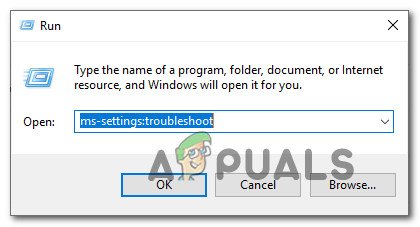
விண்டோஸ் புதுப்பிப்பு சரிசெய்தல் அணுகல்
- நீங்கள் உள்ளே நுழைந்தவுடன் பழுது நீக்கும் தாவல் அமைப்புகள் பயன்பாடு, வலது பகுதிக்குச் சென்று கிளிக் செய்க விண்டோஸ் புதுப்பிப்பு , பின்னர் கிளிக் செய்யவும் சரிசெய்தல் இயக்கவும் .
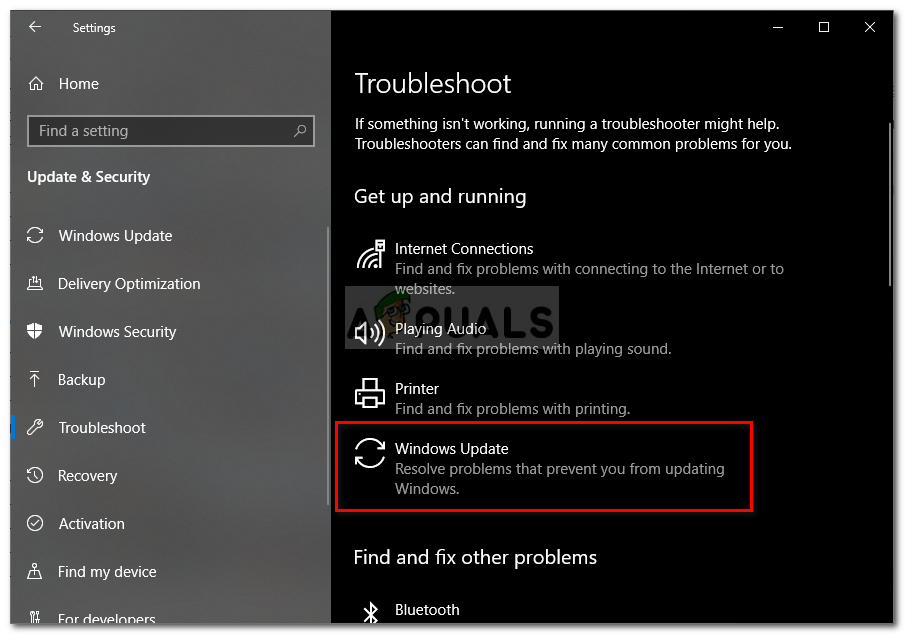
விண்டோஸ் புதுப்பிப்பு சரிசெய்தல் இயங்குகிறது
- நீங்கள் விண்டோஸ் புதுப்பிப்பு சரிசெய்தல் பயன்பாட்டைத் திறந்தவுடன், பொதுவான முரண்பாடுகளுக்கு ஸ்கேன் செய்யத் தொடங்கும். இந்த செயல்முறை முடிந்ததும், கிளிக் செய்க இந்த பிழைத்திருத்தத்தைப் பயன்படுத்துங்கள் சரிசெய்தல் பரிந்துரைக்கப்பட்டால்.
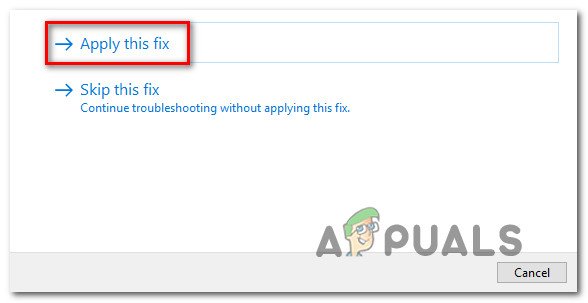
இந்த பிழைத்திருத்தத்தைப் பயன்படுத்துங்கள்
- பரிந்துரைக்கப்படும் பிழைத்திருத்தத்தைப் பொறுத்து, நீங்கள் கூடுதல் கூடுதல் வழிமுறைகளைப் பின்பற்ற வேண்டியிருக்கும்.
- பிழைத்திருத்தம் வெற்றிகரமாக பயன்படுத்தப்பட்டதும், உங்கள் கணினியை மறுதொடக்கம் செய்து, முன்பு தோல்வியுற்ற புதுப்பிப்புகளை மீண்டும் நிறுவ முயற்சிக்கவும் 0x800f0845 பிழை குறியீடு.
முறை 2: விண்டோஸ் புதுப்பிப்பை மீட்டமைக்கவும்
இந்த பிழையைத் தூண்டும் மற்றொரு பொதுவான காரணம், விண்டோஸ் புதுப்பிப்பின் ஒன்று அல்லது அதற்கு மேற்பட்ட துணை கூறு ஆகும், இது உண்மையில் சுறுசுறுப்பான நிலையில் சிக்கியுள்ளது (இது செயல்படுத்தப்படவில்லை அல்லது முடக்கப்படவில்லை). இந்த சூழ்நிலை பொருந்தினால், புதுப்பித்தல் செயல்பாட்டில் ஈடுபட்டுள்ள ஒவ்வொரு WU கூறுகளையும் மீட்டமைப்பதன் மூலம் இந்த சிக்கலை நீங்கள் சரிசெய்ய முடியும்.
தானியங்கு ஸ்கிரிப்டை இயக்குவதன் மூலமோ அல்லது கைமுறையாக இதைச் செய்வதன் மூலமோ இதை அடையலாம் (உயர்த்தப்பட்டதிலிருந்து சிஎம்டி வரியில் ). நீங்கள் விரும்பும் அணுகுமுறையைப் பொருட்படுத்தாமல், இரண்டு வகையான பயனர்களுக்கும் இடமளிக்க இரண்டு தனித்தனி வழிகாட்டிகளை நாங்கள் உருவாக்கியுள்ளோம்.
புதுப்பிப்பு முகவர் வழியாக WU ஐ மீட்டமைக்கிறது
- இந்த இணைப்பைத் திறக்கவும் ( இங்கே ) உங்கள் இயல்புநிலை உலாவியில் இருந்து கிளிக் செய்யவும் பதிவிறக்க Tamil பொத்தான் தொடர்புடையது மீட்டமை WUEng.zip பதிவிறக்க விண்டோஸ் புதுப்பிப்பை மீட்டமைக்கவும் முகவர்.
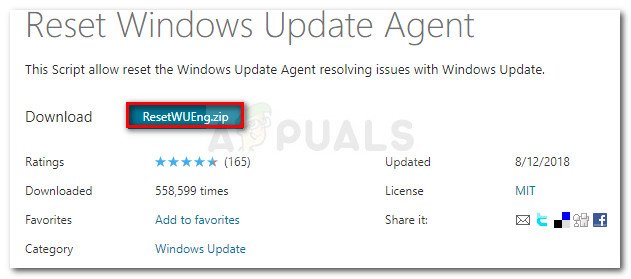
விண்டோஸ் புதுப்பிப்பை மீட்டமை முகவரை பதிவிறக்கவும்
- பதிவிறக்கம் முடிந்ததும், மேலே சென்று காப்பகத்தைப் போன்ற ஒரு பயன்பாட்டுடன் பிரித்தெடுக்கவும் 7 ஜிப் அல்லது வின்சிப் .
- பயன்பாடு பிரித்தெடுக்கப்பட்டதும், இரட்டை சொடுக்கவும் மீட்டமை WUEng.exe கிளிக் செய்யவும் ஆம் தூண்டப்படும் போது பயனர் கணக்கு கட்டுப்பாடு (UAC) ஜன்னல்.
- இறுதி வரியில், கிளிக் செய்க ஆம் செயல்பாடு முடிவடையும் வரை காத்திருந்து, பின்னர் உங்கள் கணினியை மறுதொடக்கம் செய்யுங்கள்.
- உங்கள் கணினி துவக்கத்திற்குப் பிறகு, முன்பு தோல்வியுற்ற புதுப்பிப்பை மீண்டும் நிறுவ முயற்சிக்கவும் 0x800f0845 பிழை மற்றும் சிக்கல் இப்போது தீர்க்கப்பட்டுள்ளதா என்று பாருங்கள்.
- அதே சிக்கல் ஏற்பட்டால், நேரடியாக செல்லுங்கள் முறை 3 .
உயர்த்தப்பட்ட சிஎம்டி வழியாக WU ஐ மீட்டமைக்கிறது
- அச்சகம் விண்டோஸ் விசை + ஆர் திறக்க ஒரு ஓடு உரையாடல் பெட்டி. புதிய உரை பெட்டியின் உள்ளே, தட்டச்சு செய்க ‘செ.மீ.’ அழுத்தவும் Ctrl + Shift + Enter ஒரு உயர்ந்த திறக்க கட்டளை வரியில் . நீங்கள் பார்க்கும்போது UAC (பயனர் கணக்கு கட்டுப்பாடு) , கிளிக் செய்க ஆம் நிர்வாக சலுகைகளை வழங்க.
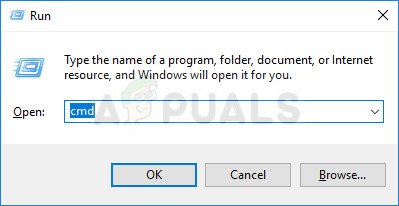
ஒரு நிர்வாகியாக கட்டளை வரியில் இயங்குகிறது
- நீங்கள் உயர்த்தப்பட்ட சிஎம்டி வரியில் நுழைந்ததும், பின்வரும் கட்டளையை எந்த வரிசையில் தட்டச்சு செய்து அழுத்தவும் உள்ளிடவும் ஒவ்வொன்றையும் நிறுத்துவதற்காக தொடர்புடைய அனைத்தையும் நிறுத்த வேண்டும் விண்டோஸ் புதுப்பிப்பு சேவைகள்:
நிகர நிறுத்தம் wuauserv net stop cryptSvc net stop bits net stop msiserver
குறிப்பு: இந்த கட்டளைகள் விண்டோஸ் புதுப்பிப்பு, எம்எஸ்ஐ நிறுவி, கிரிப்டோகிராஃபிக் மற்றும் பிட்ஸ் சேவைகளை திறம்பட நிறுத்தும்.
- தொடர்புடைய ஒவ்வொரு சேவையும் நிறுத்தப்பட்டதும், பின்வரும் இரண்டு கட்டளைகளையும் வரிசையாக இயக்கி அழுத்தவும் உள்ளிடவும் ஒவ்வொன்றிற்கும் பிறகு:
ren C: Windows SoftwareDistribution SoftwareDistribution.old ren C: Windows System32 catroot2 Catroot2.old
குறிப்பு: இந்த செயல்பாடு அழிக்கப்பட்டு மறுபெயரிடும் மென்பொருள் விநியோகம் மற்றும் கேட்ரூட் 2 கோப்புறைகள். WU கூறுகளால் தற்காலிக OS புதுப்பிப்பு கோப்புகளை சேமிக்க இரண்டு கோப்புறைகளும் சேமிப்புக் கொள்கலன்களாக பயன்படுத்தப்படுகின்றன என்பதை நினைவில் கொள்ளுங்கள். வழக்கமாக அவற்றை நீக்க வழி இல்லை என்பதால், புதிய OS க்கு இணையாக உங்கள் OS ஐ கட்டாயப்படுத்த அவற்றை மறுபெயரிட வேண்டும்.
- இரண்டு புதிய கோப்புறைகள் மறுபெயரிடப்பட்ட பிறகு, பின்வரும் கட்டளைகளை எந்த வரிசையில் இயக்கி அழுத்தவும் உள்ளிடவும் படி 2 இல் நீங்கள் முடக்கிய சேவைகளை மீண்டும் இயக்க ஒவ்வொரு கட்டளைக்கும் பிறகு:
நிகர தொடக்க wuauserv நிகர தொடக்க cryptSvc நிகர தொடக்க பிட்கள் நிகர தொடக்க msiserver
- ஒவ்வொரு சேவையும் மறுதொடக்கம் செய்யப்பட்ட பிறகு, முன்பு தோல்வியுற்ற விண்டோஸ் புதுப்பிப்புகளை மீண்டும் நிறுவ முயற்சிக்கவும், இல்லாமல் செயல்பாடு முடிவடைகிறதா என்று பார்க்கவும் 0x800f0845 பிழை குறியீடு.
அதே சிக்கல் இன்னும் ஏற்பட்டால், கீழே உள்ள அடுத்த சாத்தியமான பிழைத்திருத்தத்திற்கு கீழே செல்லுங்கள்.
முறை 3: டிஐஎஸ்எம் மற்றும் எஸ்எஃப்சி ஸ்கேன் இயங்குகிறது
பாதிக்கப்பட்ட பயனர்களின் கூற்றுப்படி, இந்த குறிப்பிட்ட சிக்கல் (பிழைக் குறியீட்டைக் கொண்டு ஒரு குறிப்பிட்ட விண்டோஸ் புதுப்பிப்பை நிறுவத் தவறியது 0x800f0845) பெரும்பாலும் சிதைந்த கணினி கோப்புகளால் ஏற்படுகிறது, அவை WU (விண்டோஸ் புதுப்பிப்பு) கூறுகளை உடைக்க முடிகிறது.
இது ஒரு தீவிரமான சிக்கலாகத் தெரிகிறது, ஆனால் நல்ல செய்தி என்னவென்றால், விண்டோஸ் 10 இல் இரண்டு உள்ளமைக்கப்பட்ட பயன்பாடுகள் (டிஐஎஸ்எம் மற்றும் எஸ்எஃப்சி) உள்ளன, அவை சிதைந்த கணினி கோப்புகளின் பெரும்பாலான நிகழ்வுகளை தானாக சரிசெய்யும் திறன் கொண்டவை.
SFC (கணினி கோப்பு சரிபார்ப்பு) 100% உள்ளூர் கருவியாகும், இது சிதைந்த கோப்புகளை ஆரோக்கியமான நகல்களால் மாற்றுவதன் மூலம் அவற்றை சரிசெய்ய உள்நாட்டில் சேமிக்கப்பட்ட காப்பகத்தை நம்பியுள்ளது.
டிஐஎஸ்எம் (வரிசைப்படுத்தல் மற்றும் பட சேவைகள் மற்றும் வரிசைப்படுத்தல்) மாற்றப்பட வேண்டிய சிதைந்த கோப்புகளின் ஆரோக்கியமான சமமானவற்றைப் பதிவிறக்குவதற்கு WU இன் துணைக் கூறுகளைப் பயன்படுத்துகிறது. இது SFC ஐ விட உயர்ந்தது என்றாலும், DISM பயன்படுத்தும் துணைக் கூறுகளை ஊழல் பாதித்தால் அதன் செயல்திறன் பாதிக்கப்படலாம்.
இரண்டு பயன்பாடுகள் வித்தியாசமாக விஷயங்களைச் செய்வதால், SFC மற்றும் DISM ஸ்கேன் இரண்டையும் விரைவாக அடுத்தடுத்து இயக்க வேண்டும் என்பதே எங்கள் பரிந்துரை, 0x800f0845.
மூலம் தொடங்கவும் ஒரு SFC ஸ்கேன் செய்கிறது அறுவை சிகிச்சை முடியும் வரை பொறுமையாக காத்திருங்கள்.

SFC ஸ்கேன் செய்கிறது
குறிப்பு : செயல்பாட்டை நிறைவு செய்வதற்கு முன்பு குறுக்கிடுவது உங்கள் HDD / SSD இல் தர்க்கரீதியான பிழைகளை ஏற்படுத்தக்கூடும், இது பிற சிக்கல்களுக்கு வழிவகுக்கும்.
செயல்பாடு முடிந்ததும், உங்கள் கணினியை மறுதொடக்கம் செய்து, அடுத்த தொடக்கத்திற்கு முன்பு முடிவடையும் வரை காத்திருக்கவும் ஒரு டிஐஎஸ்எம் ஸ்கேன் தொடங்குகிறது .

கணினி கோப்புகளை ஸ்கேன் செய்கிறது
குறிப்பு: வெற்றிகரமாக முடிக்க DISM க்கு நம்பகமான இணைய இணைப்பு தேவை, எனவே இந்த நடைமுறையைத் தொடங்குவதற்கு முன் நீங்கள் நிலையான பிணையத்துடன் இணைக்கப்பட்டுள்ளீர்கள் என்பதை உறுதிப்படுத்தவும்.
இரண்டாவது ஸ்கேன் முடிந்ததும், உங்கள் கணினியை மறுதொடக்கம் செய்து அடுத்த கணினி தொடக்கத்தில் செயல்பாடு முடிந்ததா என்று பாருங்கள்.
முறை 5: விண்டோஸ் புதுப்பிப்பு பட்டியலைப் பயன்படுத்தி புதுப்பித்தல்
மேலே உள்ள முறைகள் எதுவும் உங்களுக்கு மூல காரணத்தை அடையாளம் கண்டு சரிசெய்ய அனுமதிக்கவில்லை என்றால் 0x800f0845 பிழைக் குறியீடு, நீங்கள் எப்போதும் தவிர்க்கலாம் WU கூறு உள்ளூர் விண்டோஸ் புதுப்பிப்பு கூறுகளை நம்பாமல் - நிலுவையில் உள்ள புதுப்பிப்பை கைமுறையாக நிறுவவும்.
இதைப் பயன்படுத்தி நீங்கள் இதை எளிதாக செய்யலாம் மைக்ரோசாஃப்ட் புதுப்பிப்பு பட்டியல் . பல பாதிக்கப்பட்ட பயனர்கள் இந்த செயல்பாடு இறுதியாக OS கட்டமைப்பை சமீபத்திய பதிப்பிற்கு கொண்டு வர அனுமதித்ததை உறுதிப்படுத்தியுள்ளனர்.
முக்கியமான: இந்த முறை காரணத்தை ஏற்படுத்தும் அடிப்படை காரணத்தை சரிசெய்யாது என்பதை நினைவில் கொள்ளுங்கள் 0x800f0845 பிழை குறியீடு. இது நிலுவையில் உள்ள புதுப்பிப்புகளை நிறுவ உங்களை அனுமதிக்கும் ஒரு தீர்வாகும்.
இந்த வழியில் செல்ல நீங்கள் முடிவு செய்தால், நிலுவையில் உள்ள புதுப்பிப்புகளை மைக்ரோசாப்ட் புதுப்பிப்பு பட்டியல் வழியாக கைமுறையாக நிறுவ கீழேயுள்ள வழிமுறைகளைப் பின்பற்றவும்:
- இந்த இணைப்பை அணுகவும் ( இங்கே ) அணுக உங்கள் இயல்புநிலை உலாவியில் இருந்து மைக்ரோசாஃப்ட் புதுப்பிப்பு பட்டியல் அதிகாரப்பூர்வ வலைத்தளம்.
- நீங்கள் உள்ளே நுழைந்ததும், நிறுவலுடன் தோல்வியுற்ற புதுப்பிப்பைத் தேட தேடல் செயல்பாட்டைப் பயன்படுத்தவும் 0x800f0845 பிழை குறியீடு.
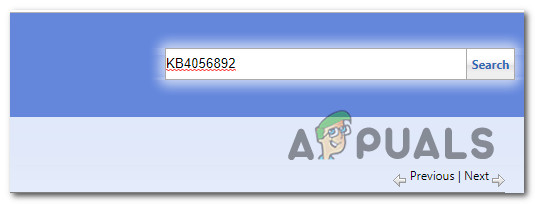
நீங்கள் கைமுறையாக நிறுவ விரும்பும் புதுப்பிப்பைத் தேடுகிறது
- முடிவுகள் தோன்றியதும், OS கட்டமைப்பு மற்றும் விண்டோஸ் பதிப்பைப் பார்த்து உங்கள் விண்டோஸ் உருவாக்கத்துடன் இணக்கமான பதிப்பை அடையாளம் காணவும்.
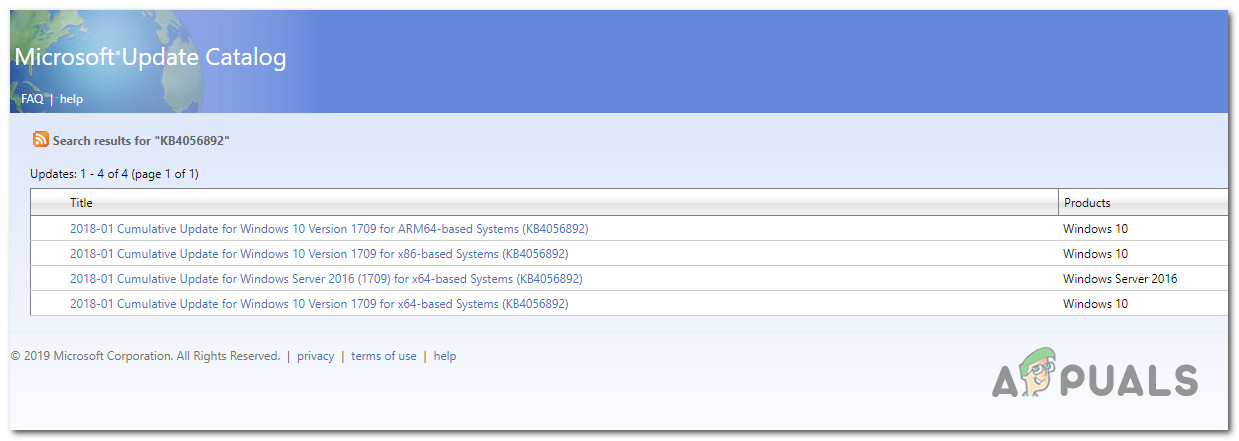
சரியான விண்டோஸ் புதுப்பிப்பைத் தேர்வுசெய்கிறது
குறிப்பு: உங்கள் OS கட்டமைப்பு உங்களுக்குத் தெரியாவிட்டால், வலது கிளிக் செய்யவும் இந்த பிசி இல் கோப்பு எக்ஸ்ப்ளோரர் தேர்வு செய்யவும் பண்புகள் சூழல் மெனுவிலிருந்து. அடுத்து, முடிவுகளின் பட்டியலிலிருந்து, பாருங்கள் கணினி வகை உங்கள் OS இன் பிட் பதிப்பைச் சரிபார்க்கவும்.
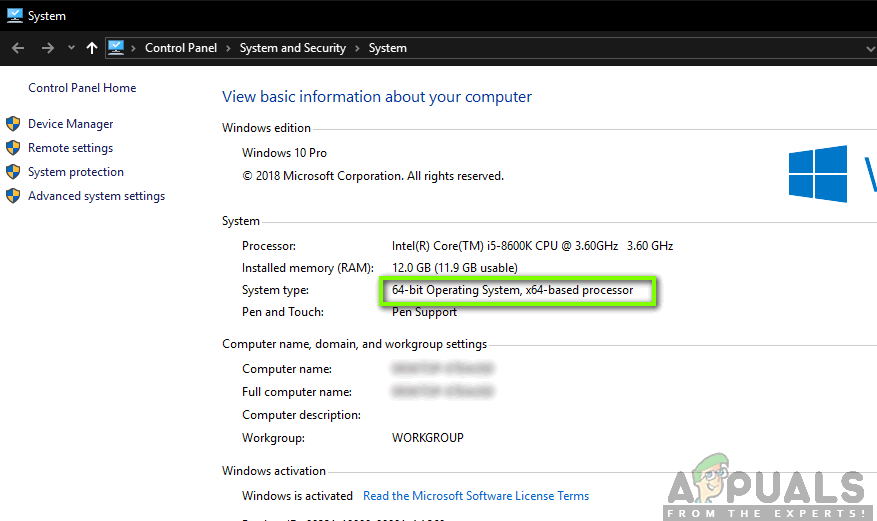
இயக்க முறைமை வகையைச் சரிபார்க்கிறது
- உங்கள் கணினியில் நிறுவ வேண்டிய சரியான புதுப்பிப்பை நீங்கள் தீர்மானித்த பிறகு, பதிவிறக்க பொத்தானைக் கிளிக் செய்து செயல்முறை முடிவடையும் வரை காத்திருக்கவும்.
- பதிவிறக்கம் முடிந்ததும், புதுப்பிப்பு பதிவிறக்கம் செய்யப்பட்ட இடத்திற்கு செல்லவும், .inf கோப்பில் வலது கிளிக் செய்து தேர்வு செய்யவும் நிறுவு.
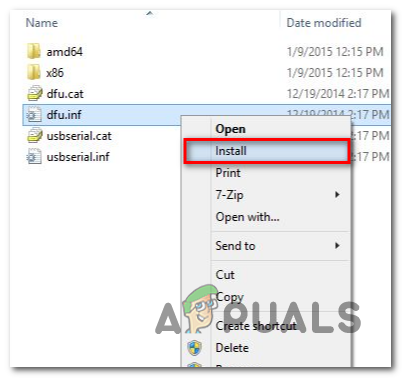
Inf இயக்கி நிறுவுகிறது
- நிறுவலை முடிக்க திரையில் உள்ள வழிமுறைகளைப் பின்பற்றவும், பின்னர் நிறுவலில் தோல்வியுற்ற மீதமுள்ள புதுப்பிப்புகளுடன் 2 முதல் 5 படிகளை மீண்டும் செய்யவும்.
- நிலுவையில் உள்ள ஒவ்வொரு புதுப்பிப்பும் வெற்றிகரமாக நிறுவப்பட்ட பின், உங்கள் கணினியை மீண்டும் துவக்கி, நிலுவையில் உள்ள புதுப்பிப்புகள் விண்டோஸ் புதுப்பிப்பு திரையில் இருந்து மறைந்துவிட்டதா என்று பாருங்கள்.
முறை 6: பழுதுபார்க்கும் நிறுவல் / சுத்தமான நிறுவலைச் செய்தல்
மேலே உள்ள திருத்தங்கள் எதுவும் இந்த சிக்கலை சரிசெய்ய உங்களை அனுமதிக்கவில்லை என்றால், வழக்கமாக தீர்க்க முடியாத சில வகையான கணினி கோப்பு ஊழல்களை உங்கள் கணினி கையாளுகிறது. இந்த சூழ்நிலை பொருந்தினால், ஒவ்வொரு விண்டோஸ் கூறுகளையும் பழுதுபார்ப்பு நிறுவல் (இடத்தில் பழுது பார்த்தல்) அல்லது சுத்தமான நிறுவலுடன் மீட்டமைப்பதன் மூலம் மட்டுமே சிக்கலை சரிசெய்ய முடியும்.
நீங்கள் மிகவும் விண்டோஸ் கூறுகளை மீட்டமைக்க விரும்பினால், பரிந்துரைக்கப்பட்ட அணுகுமுறை பழுதுபார்க்கும் நிறுவலுக்கு (இடத்தில் பழுதுபார்ப்பு) செல்ல வேண்டும். இந்த செயல்பாடு OS கூறுகளை மட்டுமே தொடும், அதாவது உங்கள் தனிப்பட்ட ஊடகங்கள், விளையாட்டுகள், பயன்பாடுகள் மற்றும் சில பயனர் விருப்பத்தேர்வுகள் கூட தீண்டப்படாமல் இருக்கும்.
குறிப்பு: செய்ய உங்களுக்கு ஒரு நிறுவல் ஊடகம் தேவைப்படும் என்பதை நினைவில் கொள்ளுங்கள் பழுது நிறுவல் (இடத்தில் பழுது) - மீட்பு மெனுவைக் கொண்டுவருவதற்காக (சற்று ஆபத்தானது) துவக்க வரிசையின் போது 3 இயந்திர குறுக்கீடுகளை கட்டாயப்படுத்த நீங்கள் தயாராக இல்லாவிட்டால்.
நீங்கள் விரைவான மற்றும் வலியற்ற செயல்முறையை விரும்பினால், நீங்கள் முற்றிலும் ஒரு செல்ல வேண்டும் சுத்தமான நிறுவல் . உங்கள் தரவை முன்கூட்டியே காப்புப் பிரதி எடுக்காவிட்டால், OS இயக்கி மற்றும் தனிப்பயன் பயனர் விருப்பங்களில் சேமிக்கப்பட்ட தனிப்பட்ட தரவையாவது இழப்பீர்கள் என்பதை நினைவில் கொள்ளுங்கள்.
குறிச்சொற்கள் சாளரங்கள் புதுப்பிப்பு 7 நிமிடங்கள் படித்தது